
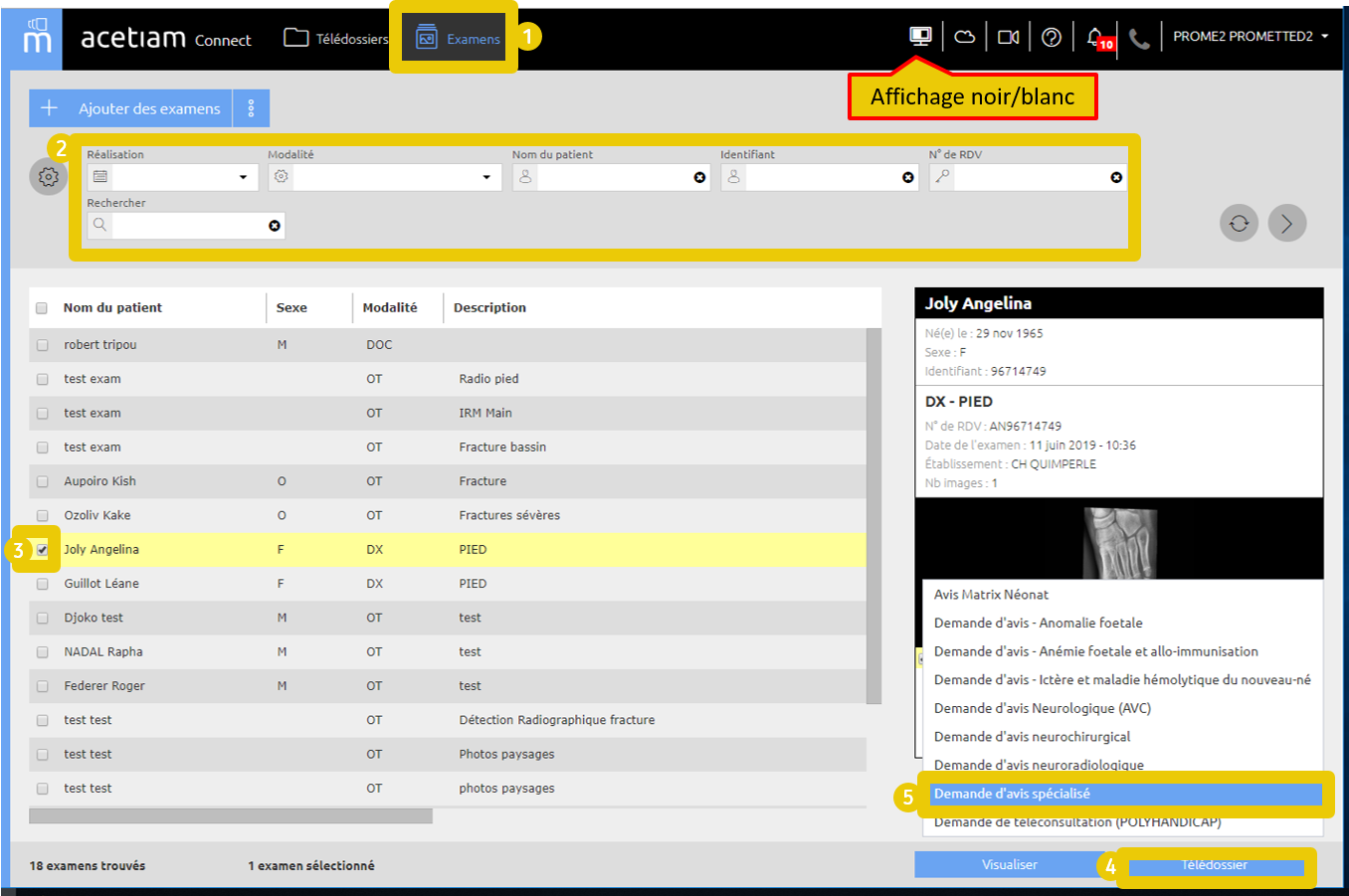
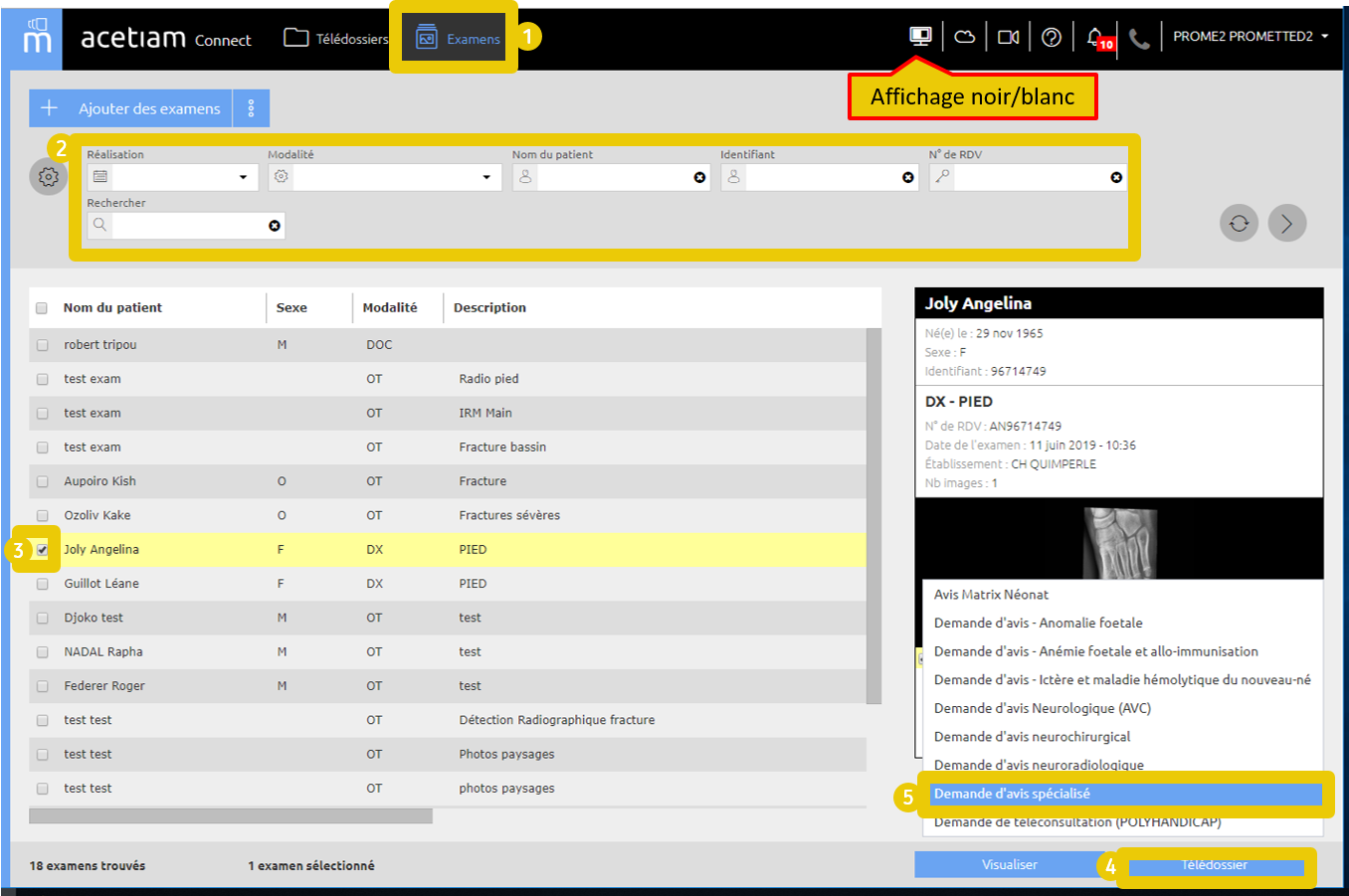
La liste des examens présents sur le serveur ORTIF de votre établissement (NEXUS) apparaît.
2) Recherchez votre examen en utilisant la barre de recherche.
3) Une fois votre examen trouvé, cochez-le.
Une petite fenêtre contenant les informations de l’examen s’affiche en base à droite de l’écran.
4) 5) Cliquez sur « Télédossier » puis sélectionnez un type de télédossier.
Basculez à tout moment en affichage noir/blanc, en cliquant dans la barre du haut, sur l’icône ![]() .
.


La liste des examens présents sur le serveur ORTIF de votre établissement (NEXUS) apparaît.
2) Cliquez ensuite sur « Ajouter des examens ».
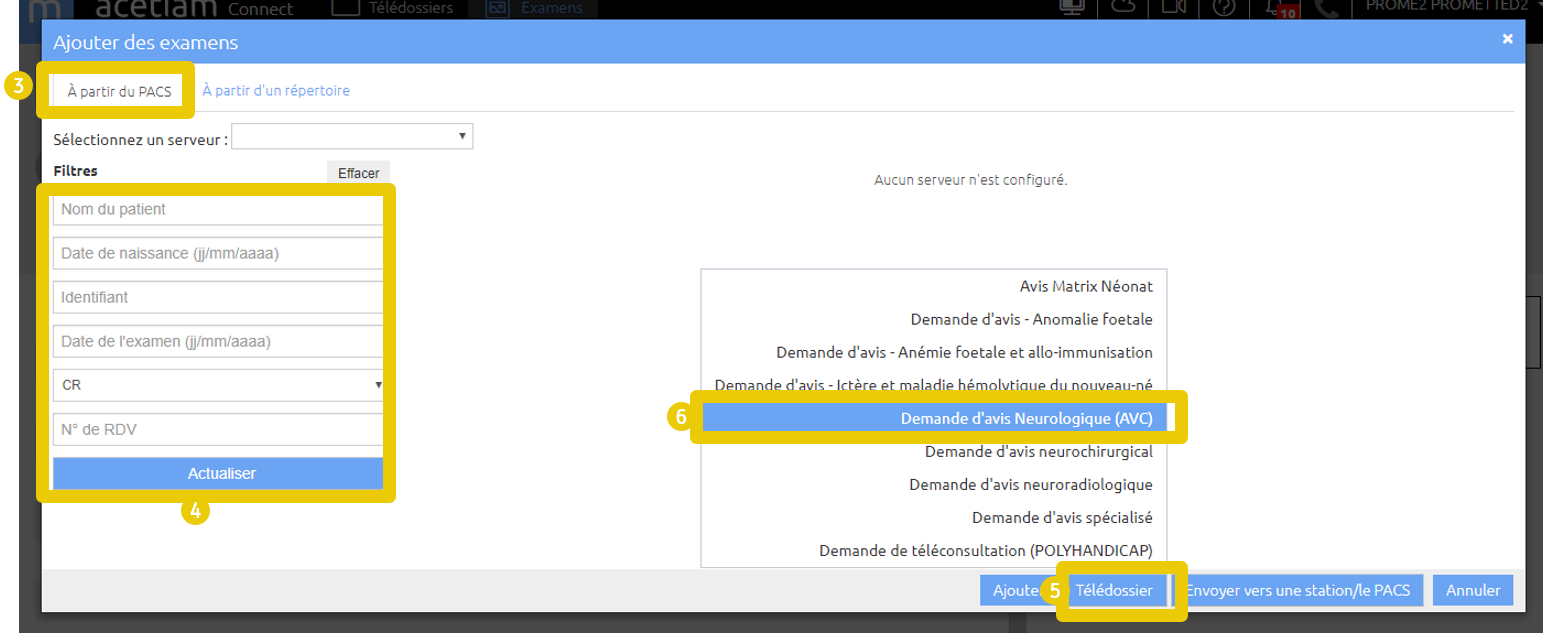
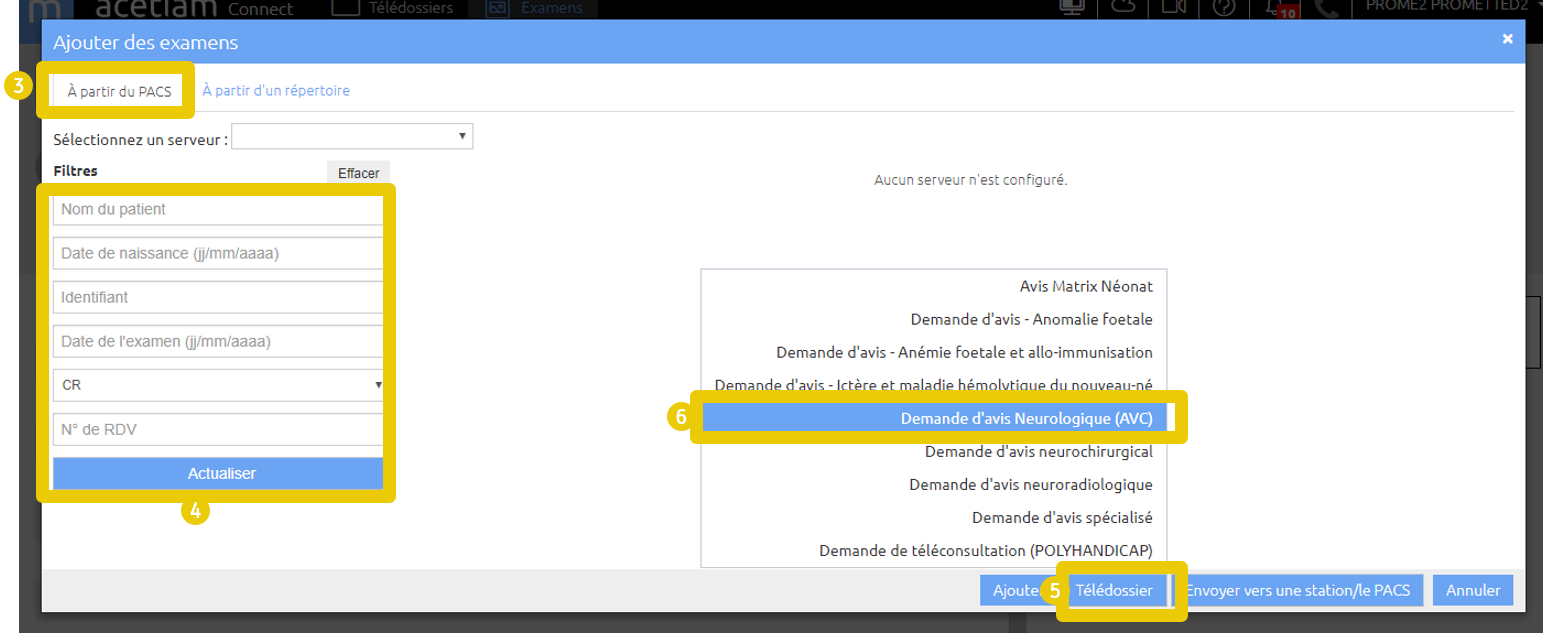
4) Remplissez les critères de recherche puis cliquez sur « Actualiser ».
La liste des examens correspondant à la recherche apparaît.
5) 6) Cochez un examen, cliquez sur « Télédossier », puis sur un type de télédossier.


La liste des examens présents sur le serveur ORTIF de votre établissement (NEXUS) apparaît.
2) Cliquez ensuite sur « Ajouter des examens ».
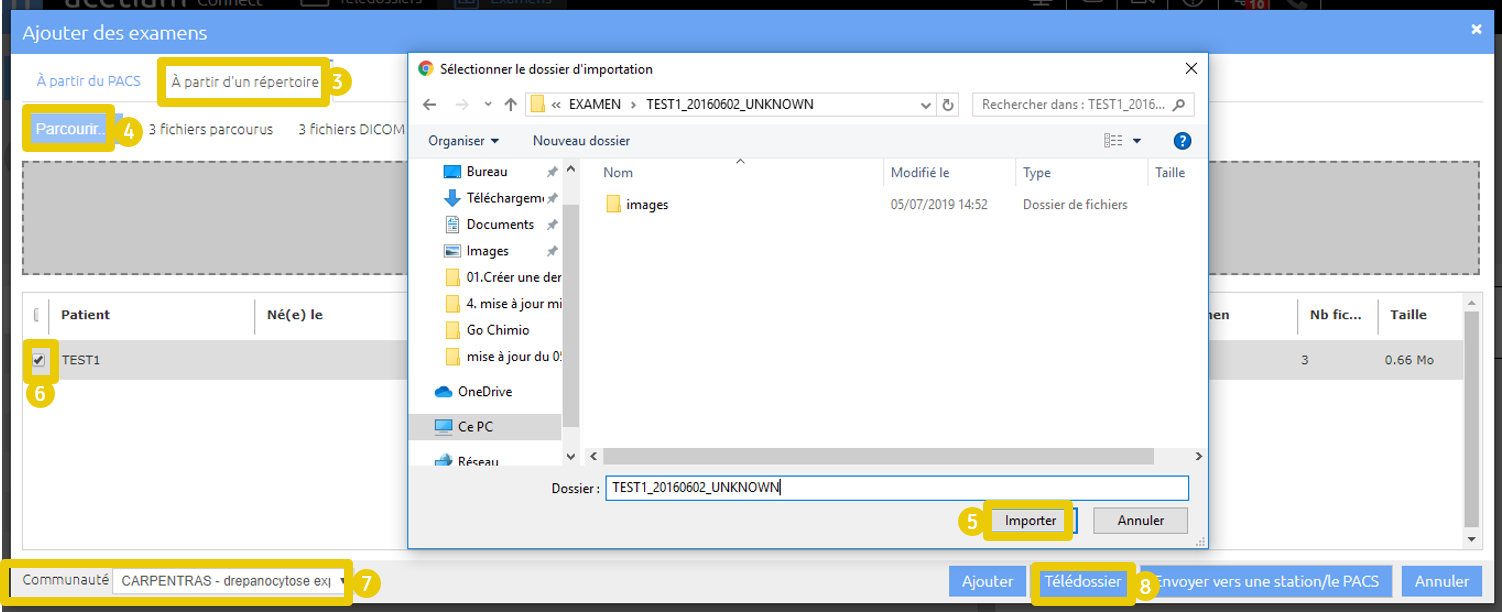
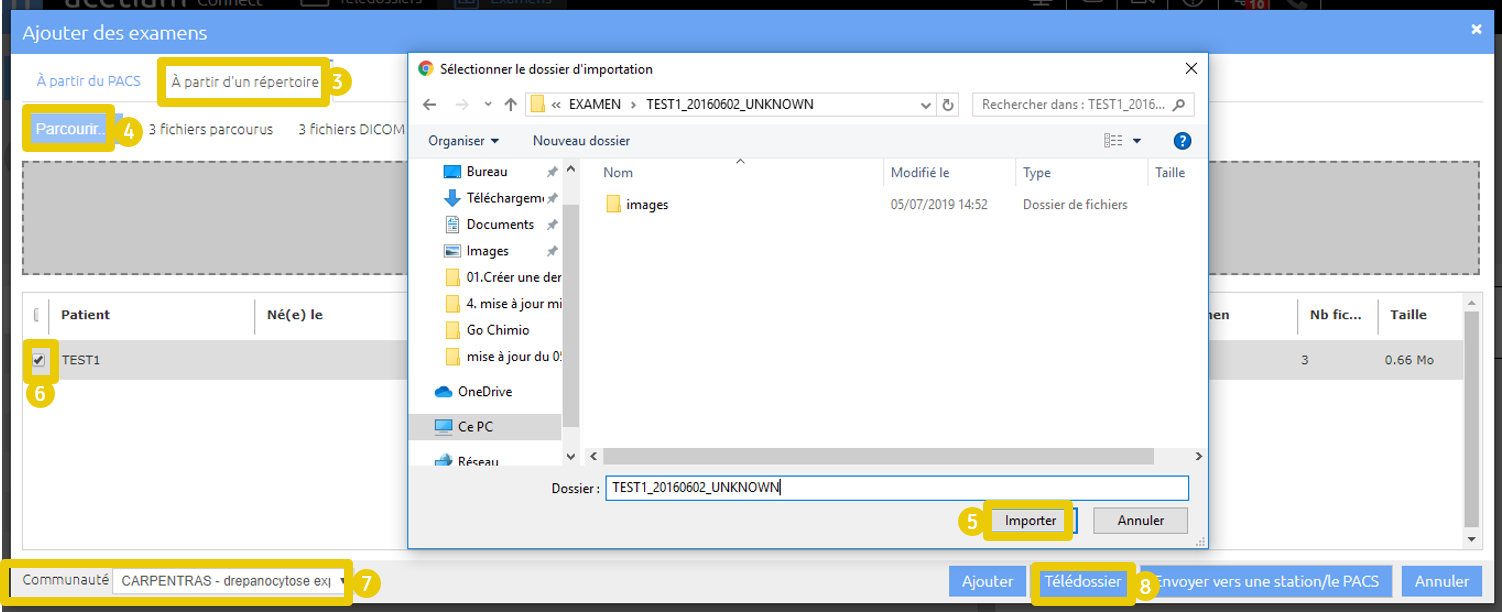
4) Pour rechercher un examen DICOM présent dans un répertoire de l’ordinateur, cliquez sur « Parcourir ».
5) 6) Recherchez le répertoire de l’ordinateur contenant l’examen, puis sélectionnez votre examen et cliquez sur « Importer ».
L’examen sélectionné apparaît dans la liste des examens.
7) Sélectionnez la communauté qui aura accès à l’examen sélectionné.
8) Cochez un examen, cliquez sur « Télédossier », puis sur un type de télédossier.
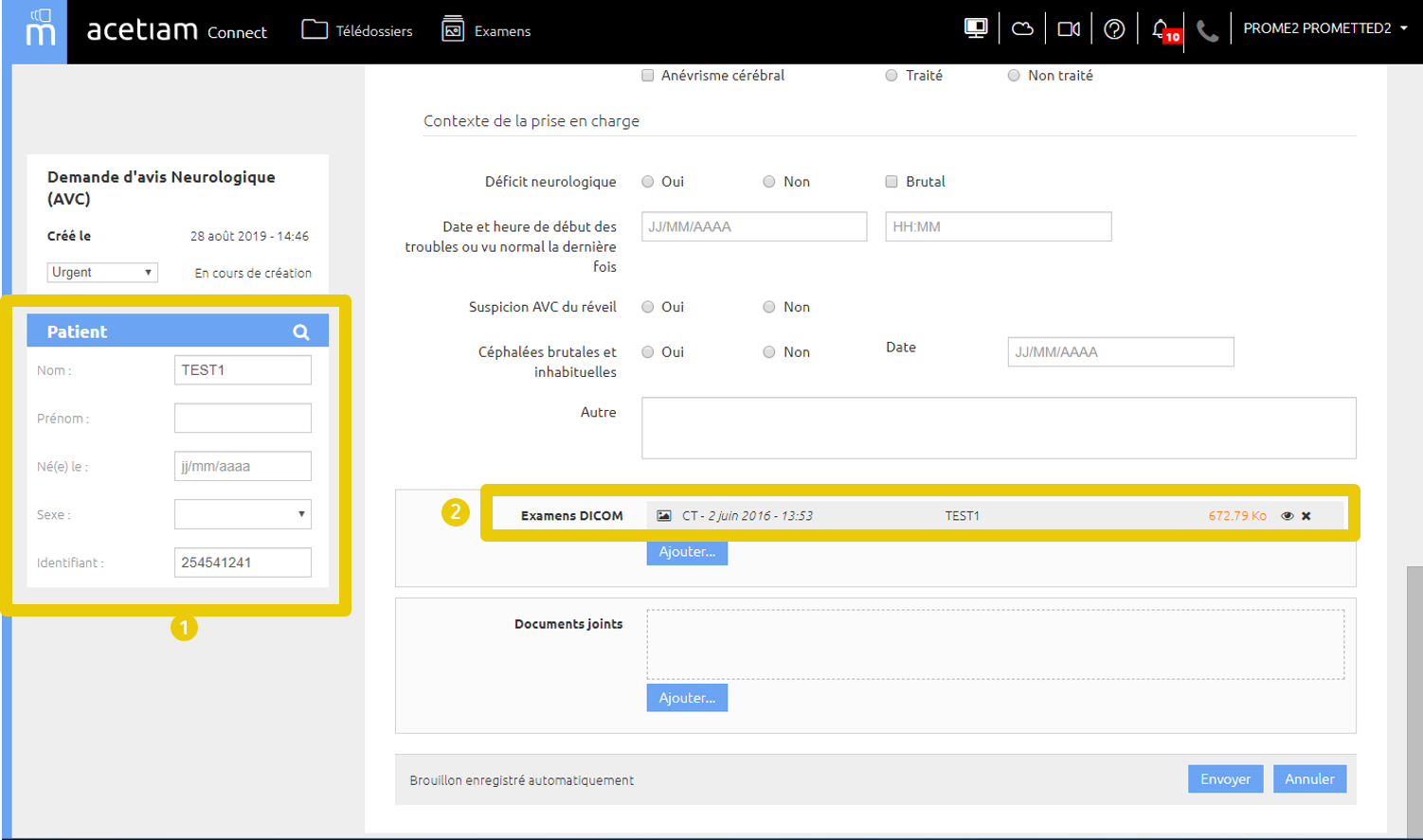
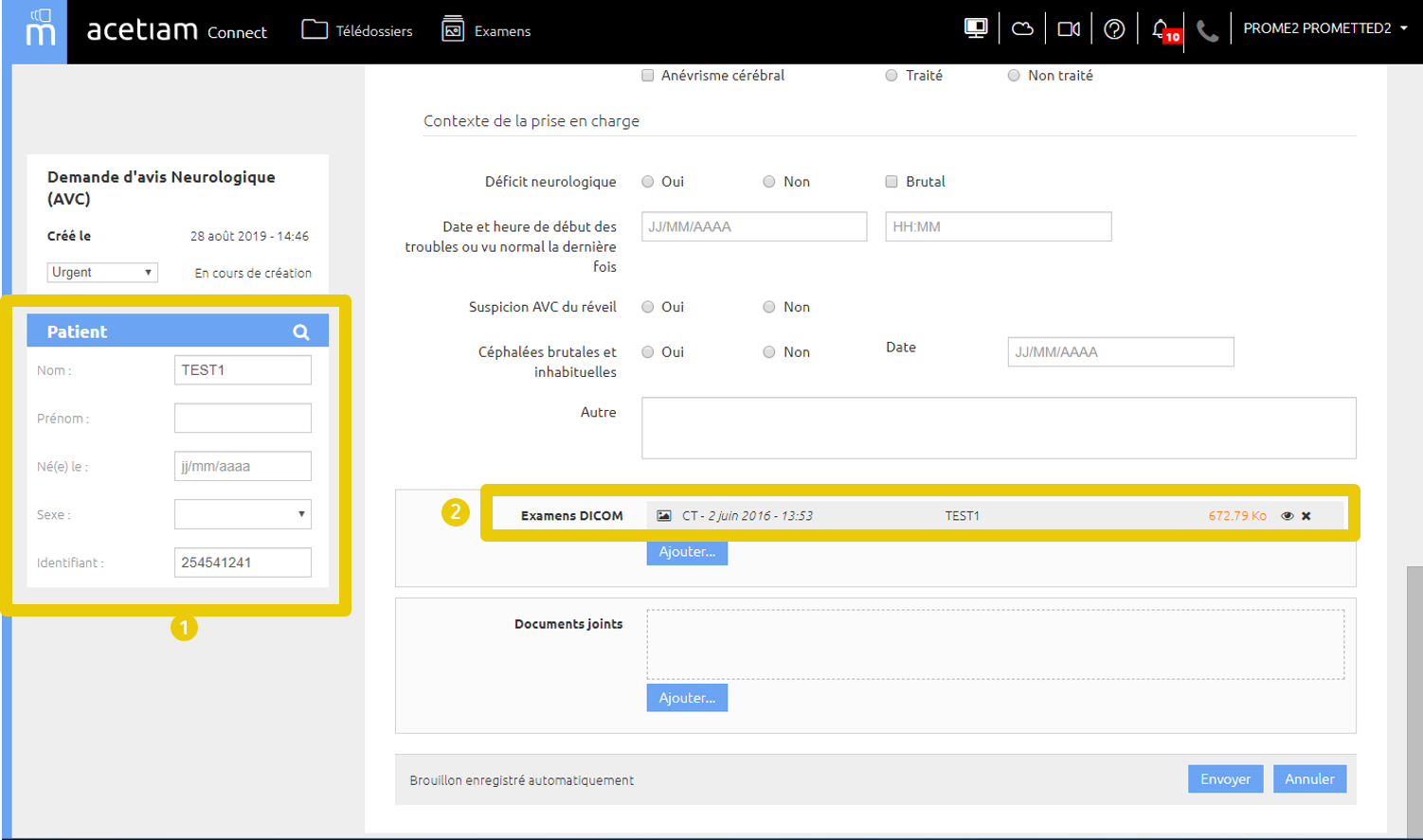
1) Les informations du patient contenues dans l’examen DICOM apparaissent dans les champs du télédossier.
2) L’examen DICOM sélectionné apparaît dans les champs du télédossier.

Découvrez les fonctionnalités d’ ORTIF à travers les tutoriels ou explorez les usages médicaux à travers les cas d’usages.
![]() Des sessions de formation à distance sont disponibles !
Des sessions de formation à distance sont disponibles !
Inscrivez-vous dès maintenant à l’une des sessions de formation à distance.

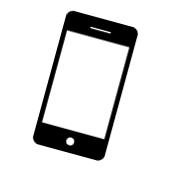 |
Découvrez ORTIF’App depuis votre smartphone avec une fonctionnalité de messagerie instantanée. |
